Linux-distributies zijn opties waarmee u uw systeem naar wens kunt aanpassen en die toegang bieden tot veel geavanceerde configuraties. Maar soms kunnen er enkele foutmeldingen verschijnen waar gebruikers zich zorgen over kunnen maken, en onder deze berichten kunt u “apt-get: command not found” tegenkomen op de opdrachtregel. Deze boodschap kan frustrerend zijn, maar in dit artikel zullen we onderzoeken hoe we dit probleem op effectieve manieren kunnen oplossen.
Als je een applicatie op een op Debian gebaseerde Linux-distributie wilt installeren, is apt-get een betrouwbaar Terminal-commando. Soms kunt u echter een probleem tegenkomen met de foutmelding 'Opdracht niet gevonden'. Verifiëren Waarom moet u het kopiëren en plakken van opdrachten van internet vermijden? Oorzaken, gevolgen en hoe hiermee veilig om te gaan.
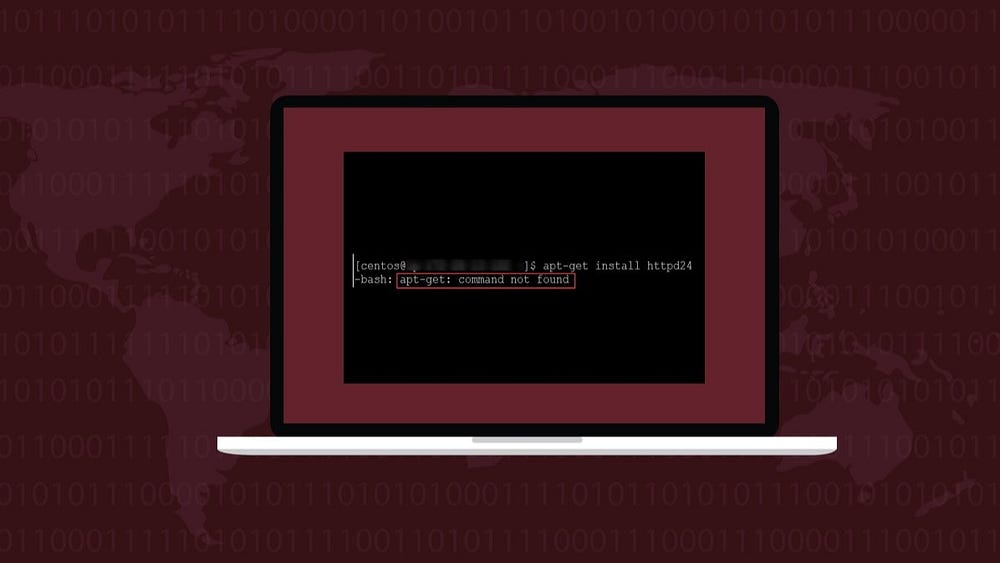
Wat is het apt-get-commando?
apt-get is een opdrachtregelpakketbeheerder voor op Debian gebaseerde distributies. Hiermee kunt u applicaties installeren, bijwerken en verwijderen. Het gebruik ervan is als volgt:
apt-get [option] [command] Om bijvoorbeeld de scrot-schermopnametoepassing te installeren, gebruikt u:
apt-get install scrot Strikt genomen is apt-get onlangs verouderd, wat betekent dat het niet mag worden gebruikt voor enige interactieve installatie (d.w.z. het indrukken van Y of N Of voer op verzoek andere bestellingen in). In plaats daarvan wordt het kortere apt-commando (dat apt-get-commando's bevat) aangemoedigd, terwijl apt-get is goedgekeurd voor scripts.
Als u echter eenvoudigweg enkele apps hoeft te installeren, zullen beide werken.
Maar wat als apt-get niet werkt?
Fout “apt-get: opdracht niet gevonden” op CentOS of RHEL?
De opdracht apt-get werkt meestal zonder problemen, maar wat als dat niet het geval is?
Als je een distro gebruikt die geen apt-get gebruikt, zal het gewoon niet werken. (Dit is een gemakkelijke fout die u kunt maken bij het benaderen van bijvoorbeeld een externe webserver.) Om dit probleem op te lossen, moet u elke toepassing installeren met de juiste pakketbeheerder.
Dit kan pacman, zypper, yum of dnf zijn, afhankelijk van de Linux-distributie die je gebruikt.
Als u bijvoorbeeld verbinding maakt met een CentOS-server en een aangepaste applicatie wilt installeren, kunt u in plaats van apt-get (of apt) gebruiken yum:
yum install PACKAGE_NAME (Waar “PACKAGE_NAME” is gekoppeld aan een pakket dat beschikbaar is voor installatie.)
Onze gids legt het uit Het verschil tussen apt, yum en dnf belangrijker.
Fix “apt-get: command not found” op Debian, Ubuntu of Raspberry Pi OS
Wat moet u doen als u een Debian-familiedistributie zoals Ubuntu, Pop!_OS of Raspberry Pi OS gebruikt en de fout “apt-get: command not found” tegenkomt?
Deze fout kan vaak voorkomen, maar wat kan er gedaan worden om deze te verhelpen?
- Installeer het besturingssysteem opnieuw. Dit is de snelste en minst praktische manier om het probleem op te lossen.
- U kunt ook apt.deb downloaden van Ubuntu-website En installeer het met behulp van de volgende opdracht (verander de bestandsnaam zodat deze overeenkomt met het gedownloade bestand).
sudo dpkg -i apt_[VERSION].deb
Gebruikers kunnen vinden Raspberry Pi OS Het installeren van apt-get (of sudo apt-get install) werkt niet. Probeer in dit geval apt te installeren.
Als u apt-get probeert te installeren en er een andere fout optreedt (vergelijkbaar met “oplossen van tijdelijke fout” gevolgd door de server-URL), heeft het probleem ook te maken met de verbinding. Voer daarom de volgende controles uit:
- Controleer de netwerkverbinding.
- Wijzig de systeemtijd en -datum.
- werving ping Om ervoor te zorgen dat uw computer toegang heeft tot elke website (zoals Google).
Nadat u de nodige aanpassingen heeft doorgevoerd, start u uw computer opnieuw op en probeert u het opnieuw.
Andere manieren om de fout “apt-get: command not found” op te lossen.
Drie andere problemen kunnen ervoor zorgen dat de fout ‘apt-get: command not found’ verschijnt.
Ten eerste: spelt u de opdracht correct? Typefouten kunnen grote schade aanrichten in elk tekstgericht systeem, van Google Zoeken tot het zoeken naar woorden of zinsdelen op een pagina. Terminal op Linux is niet anders. Neem de tijd om er zeker van te zijn dat u “apt-get” correct heeft ingevoerd.
Ten tweede: kunnen uw machtigingen onvoldoende zijn? Probeer in plaats van “apt-get” “sudo apt-get” — de fout “Opdracht niet gevonden” zou nu geëlimineerd moeten zijn.
Als u ten slotte de meer specifieke foutmelding "sudo: command not found" ziet verschijnen en u al het bovenstaande probeert, ligt het probleem mogelijk bij sudo en niet bij apt-get. Bekijk onze reparatiegids sudo-fout: De opdracht is niet gevonden.







